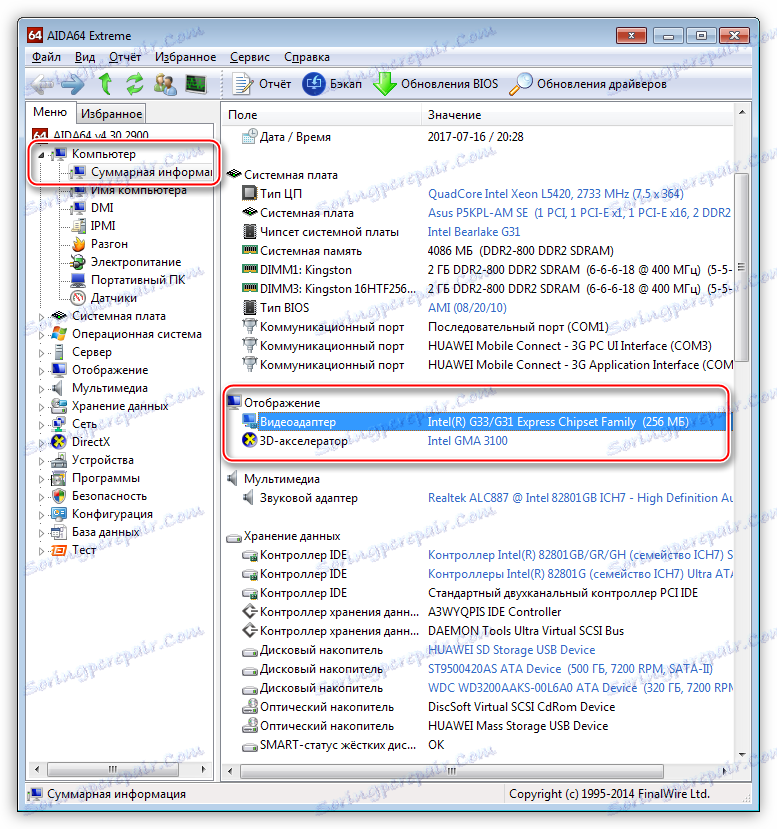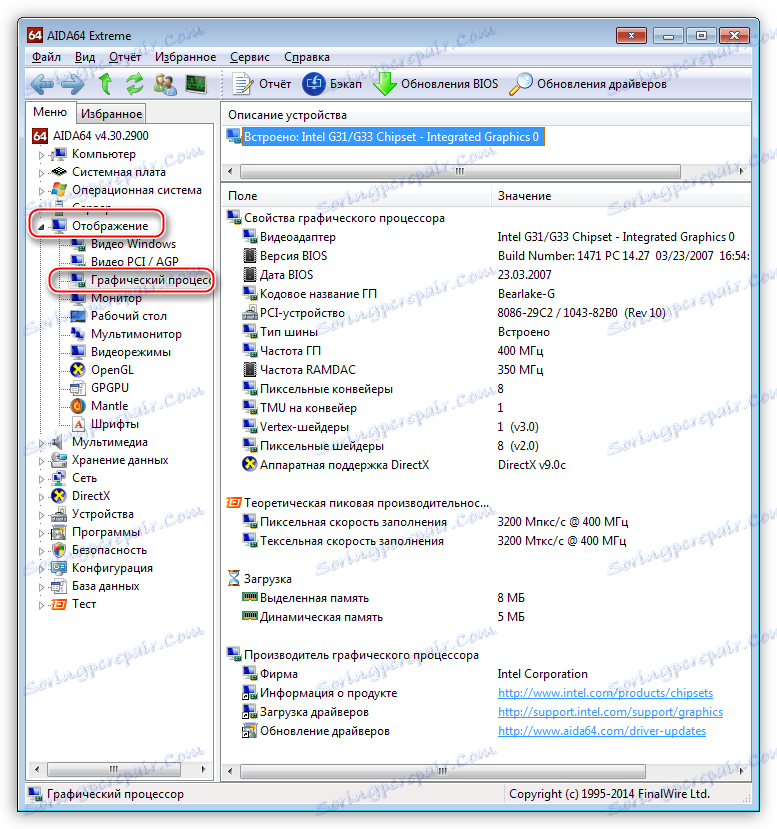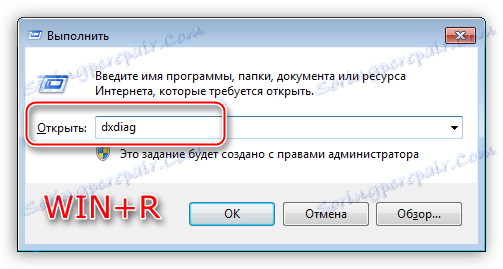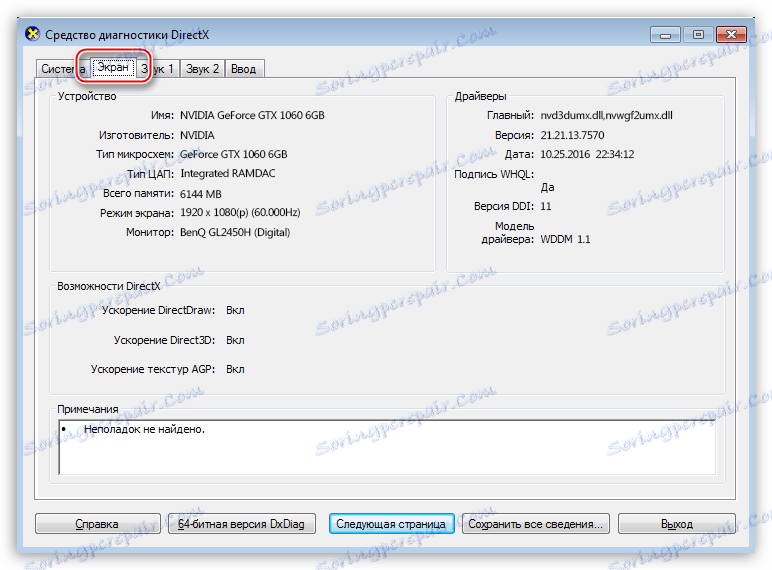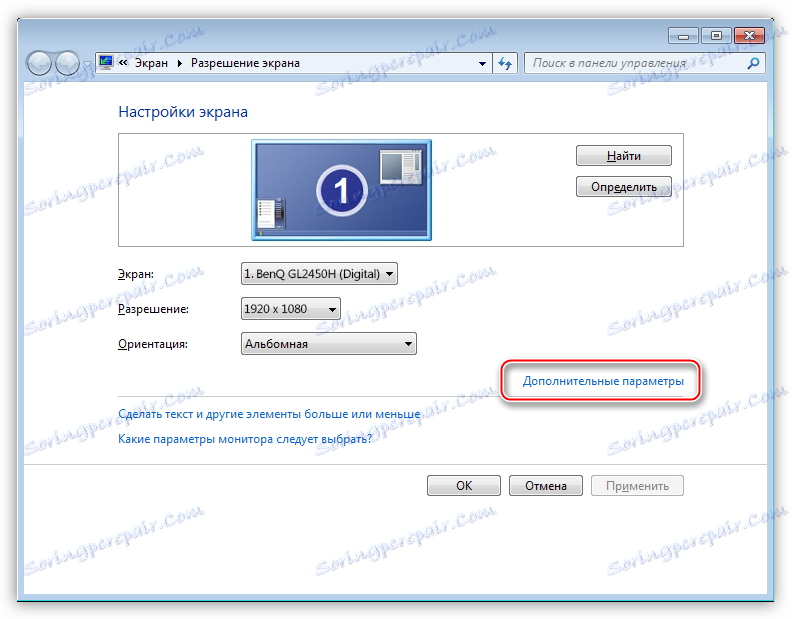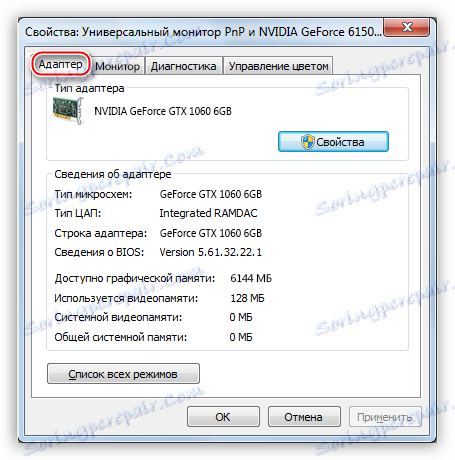Визначаємо параметри відеокарти
Необхідність перегляду характеристик неминуче виникає при покупці нової або яка була у використанні відеокарти. Ця інформація допоможе нам зрозуміти, чи не обманює нас продавець, а також дозволить визначити, які завдання здатний вирішувати графічний прискорювач.
зміст
Перегляд характеристик відеокарти
Параметри відеокарти можна дізнатися кількома способами, кожен з яких ми детально і розглянемо нижче.
Спосіб 1: софт
У природі існує велика кількість програм, здатних зчитувати інформацію про систему. Багато з них є універсальними, а деякі «заточені» під роботу з певним обладнанням.
- GPU-Z .
Дана утиліта призначена для роботи виключно з відеокартами. У головному вікні програми ми можемо побачити більшу частину цікавить нас інформації: назва моделі, обсяг і частоти пам'яті і графічного процесора, тощо.
![Головне вікно програми GPU-Z для визначення характеристик відеокарти]()
- AIDA64 .
AIDA64 є одним з представників універсального софту. У розділі «Комп'ютер», в гілці «Сумарна інформація» можна подивитися назву відеоадаптера і обсяг відеопам'яті,
![Коротка інформація про графічний адаптер в розділі сумарною інформації про комп'ютер в програмі AIDA64]()
а якщо зайти в розділ «Відображення» і перейти до пункту «Графічний процесор», то програма видасть більш детальну інформацію. Крім того, і інші пункти цього розділу містять дані про властивості графіки.
![Детальна інформація про графічний процесор в розділі відображення в програмі AIDA64]()
Спосіб 2: кошти Windows
Системні утиліти Windows в змозі відображати інформацію про графічний адаптер, але в стислому вигляді. Ми можемо отримати дані про модель, обсязі пам'яті і версії драйвера.
- Засіб діагностики DirectX.
- Доступ до даної утиліті можна отримати з меню «Виконати», набравши команду dxdiag.
![Виклик засоби діагностики DirectX з меню Виконати для перегляду характеристик відеокарти в Windows]()
- На вкладці «Екран» міститься коротка інформація про відеокарту.
![Перегляд короткої інформації про графічний процесор використовуючи Засіб діагностики DirectX Windows]()
- Доступ до даної утиліті можна отримати з меню «Виконати», набравши команду dxdiag.
- Властивості монітора.
- Ще одна функція, вбудована в операційну систему. Викликається вона з робочого столу натисненням правої кнопки миші. У контекстному меню Провідника слід вибрати пункт «Дозвіл екрану».
![Виклик функції Розширення екрану з робочого столу Windows для перегляду характеристик відеокарти]()
- Далі необхідно перейти за посиланням «Додаткові параметри».
![Виклик додаткових параметрів монітора для перегляду характеристик відеокарти в Windows]()
- У вікні властивостей, на вкладці «Адаптер», ми можемо подивитися деякі характеристики відеокарти.
![Інформація про графічний адаптер у вікні властивостей монітора в Windows]()
- Ще одна функція, вбудована в операційну систему. Викликається вона з робочого столу натисненням правої кнопки миші. У контекстному меню Провідника слід вибрати пункт «Дозвіл екрану».
Спосіб 3: сайт виробника
До цього способу вдаються в тому випадку, якщо показання програмного забезпечення не вселяють довіри або була запланована покупка і виникла необхідність в точному визначенні параметрів відеокарти. Інформацію, отриману на сайті, можна вважати еталонною і її можна порівняти з тією, яку нам видав софт.
Для пошуку даних про модель графічного адаптера досить набрати його назву в пошуковій системі, а потім у видачі вибрати сторінку на офіційному сайті.
Наприклад, Radeon RX 470:
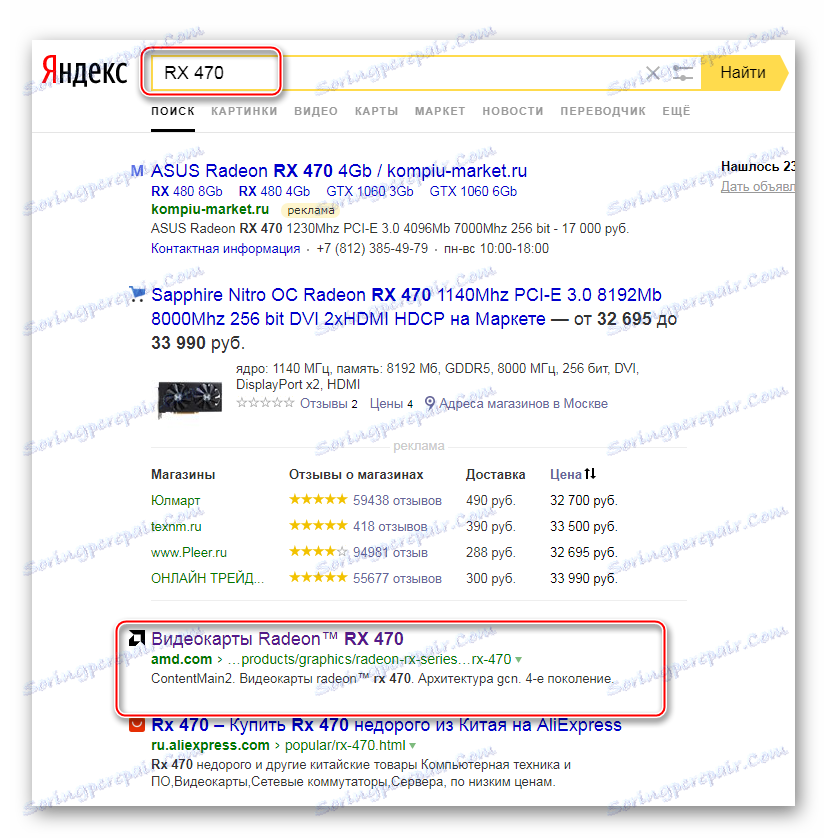
Сторінка з характеристиками:
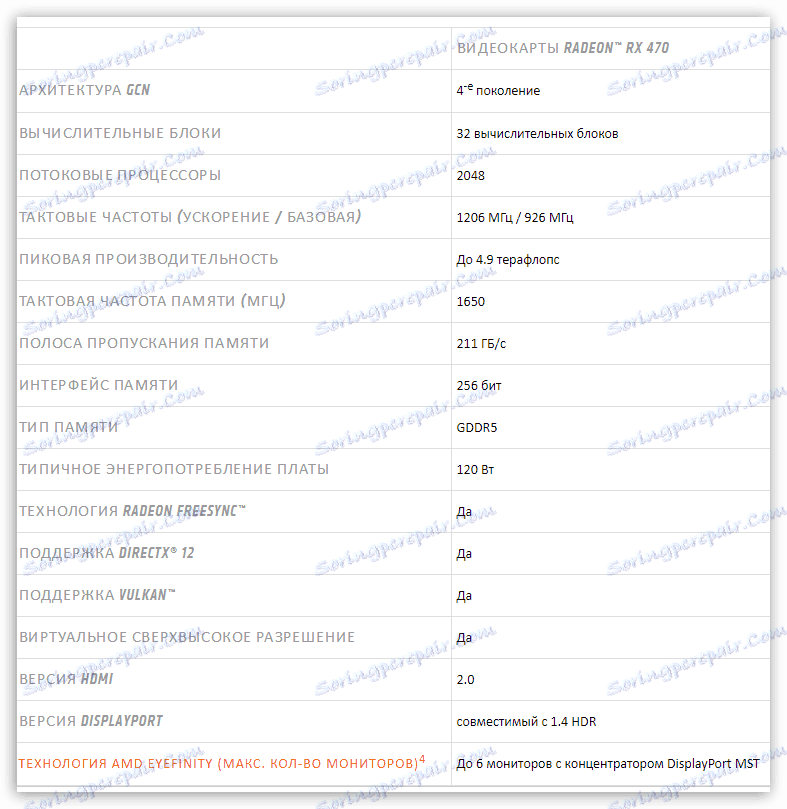
Пошук характеристик відеокарт NVIDIA:
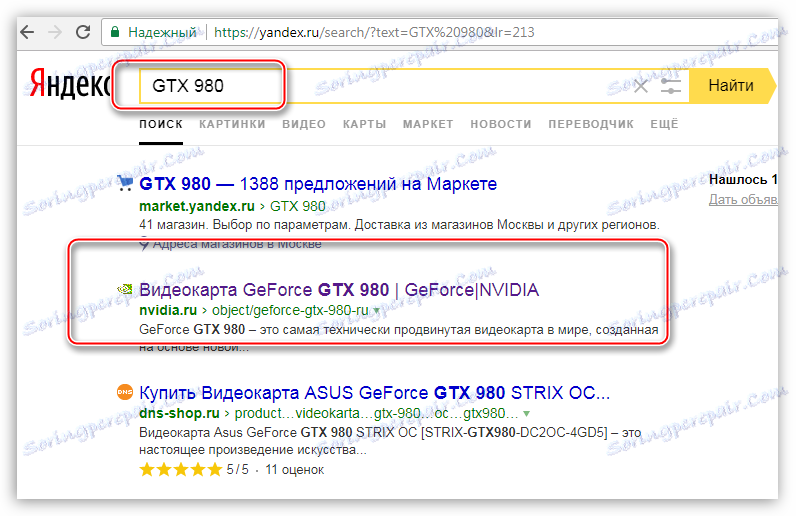
Для перегляду інформації про параметри ГПУ необхідно перейти на вкладку «Специфікації».
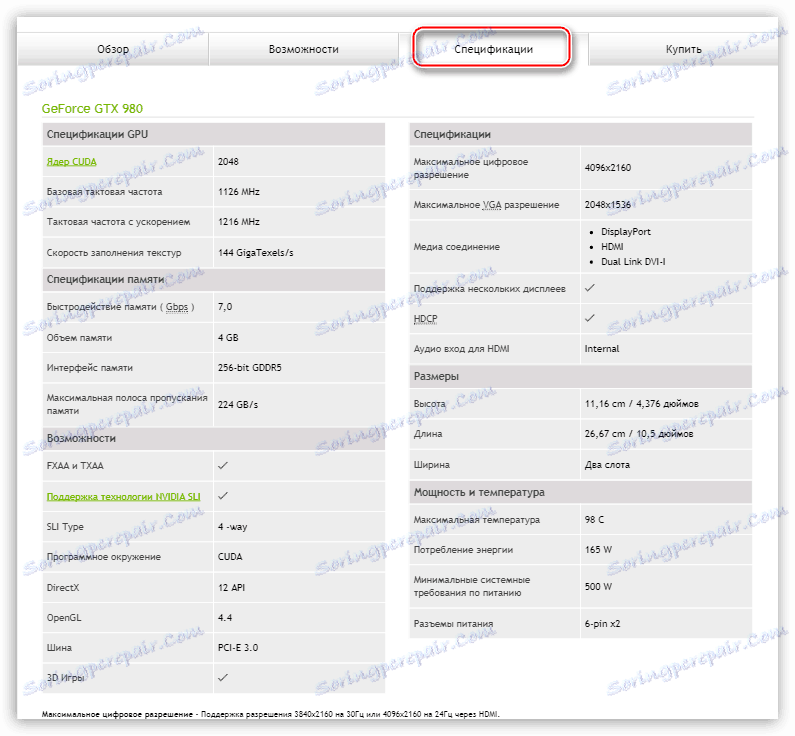
Способи, наведені вище, допоможуть дізнатися параметри адаптера, встановленого в комп'ютері. Використовувати дані методи найкраще в комплексі, тобто, все відразу - це дозволить отримати найбільш достовірну інформацію про відеокарту.